1) Buka gambar yg akan diedit. File > Open. Pada tutor ini saya menggunakan gambar gayus.
2) Zoom in muka gayus.
3) Arahkan pada bagian mata. Kemudian pilih clone stamp.
4) Clone stamp bagian mata hingga berwarna putih seluruhnya.
dari jauh tampak seperti :
5) Beri texture retak.
6) Sembunyikan texture retak, dengan cara mengklik gambar mata di sebelah kiri layer texture.
7) Seleksi bagian tubuh gayus dengan menggunakan Magnetic Lasso Tool
8) Tekan CTRL+SHIFT+U utk membuat bagian tubuh gayus menjadi berwarna hitam putih.
9) Nyalakan kembali layer texture dengan mengklik gambar mata disebelah kiri layer texture.
10) Pastikan layer texture terpilih.
.
11) Klik Select > Inverse.
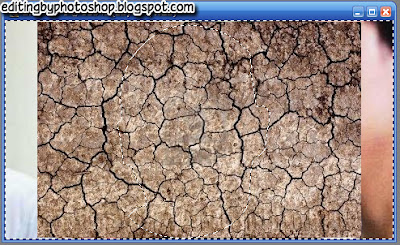
12) Kemudian tekan Delete.
13) Ubah Blending Mode texture menjadi Soft Light
Hasil akhirnya :
Dengan sedikit kreasi menjadi :
2) Zoom in muka gayus.
3) Arahkan pada bagian mata. Kemudian pilih clone stamp.
4) Clone stamp bagian mata hingga berwarna putih seluruhnya.
dari jauh tampak seperti :
5) Beri texture retak.
6) Sembunyikan texture retak, dengan cara mengklik gambar mata di sebelah kiri layer texture.
7) Seleksi bagian tubuh gayus dengan menggunakan Magnetic Lasso Tool
8) Tekan CTRL+SHIFT+U utk membuat bagian tubuh gayus menjadi berwarna hitam putih.
9) Nyalakan kembali layer texture dengan mengklik gambar mata disebelah kiri layer texture.
10) Pastikan layer texture terpilih.
.
11) Klik Select > Inverse.
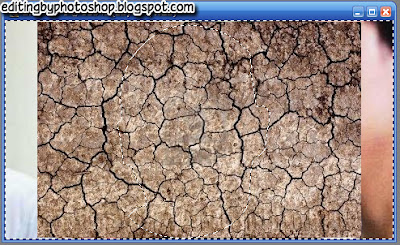
12) Kemudian tekan Delete.
13) Ubah Blending Mode texture menjadi Soft Light
Hasil akhirnya :
Dengan sedikit kreasi menjadi :
Anda baru saja membaca artikel yang berkategori Tutorial Photoshop
dengan judul Tutorial Photoshop : Make A Zombie. Anda bisa bookmark halaman ini dengan URL https://mainphotoshop.blogspot.com/2011/08/tutorial-photoshop-make-zombie.html. Terima kasih!
Ditulis oleh:
Unknown - Kamis, 18 Agustus 2011
 Home
Home












Belum ada komentar untuk "Tutorial Photoshop : Make A Zombie"